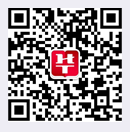辽宁华图_辽宁事业单位考试网为您提供最新的事业单位招聘信息:2022沈阳市和平区营商局(审批局)招录线上笔试考试通知。更多事业单位招聘信息敬请关注辽宁华图事业单位招聘频道(
http://ln.huatu.com/sydw/)。

根据沈阳市和平区营商局(审批局)招录工作程序,本次招录笔试环节采用线上笔试形式进行。为保证考试的公正性和严肃性,本次考试采用在线考试,启用人脸识别对考生身份特征识别;考中全程AI监考技术、人工远程监考以及考后监控记录核查等方式对考试过程进行全面监控。
为帮助考生熟悉考试系统,了解考试流程并测试软硬件环境,本次在考试设置了考前测试环节,请考生务必按照通知要求,在规定时间内完成考试系统的安装和测试。考前测试题目并非模拟题目,无需关注题目内容;在测试过程中请充分测试各环节可靠性,了解考试相关功能按键用途。测试不记入正式考试成绩,完成作答后考生可交卷,结束试考。
特别提醒:
1.如考生未按要求完成考前测试,可能在正式考试中因系统或网络故障造成考试时间损失或无法完成考试,此类因考生个人设备或网络原因造成的问题将不会得到补时或补考的机会。
2.请考生详细阅读附件《线上考试考场规则》和《在线考试考生操作说明》相关内容。
一、考前测试
考前测试时间:
2022年8月27日12:00 - 21:00
考试客户端下载地址:
https://eztest.org/exam/session/231294/client/download/
考前测试口令:231294 (请注意与正式考试口令进行区分)
准考证号:考生报名时填写的身份证号码
注意事项:
1.客户端下载安装及系统操作详见附件2《在线考试考生操作说明》
2.考前测试结束后,请勿卸载考试客户端,以便正式考试使用。
3.考前测试期间如有问题,请咨询考试客户端页面技术支持(工作时间09:00-17:00,其他时间段无技术支持)。
二、正式考试
正式考试时间:
2022年8月28日 09:00-10:30
正式考试口令:231296(请注意与考前测试口令进行区分)
准考证号:考生报名时填写的身份证号码
注意事项:
1.考试开始前30分钟起,考生可登录在线考试系统进行信息确认和等待考试。考试开考后未能登录的考生,视为缺考,考试系统将不再接受该准考证号登录。本次考试不允许提前交卷。考试结束后,后续事项将以沈阳人才网(www.syrc.com.cn)发布为准。
2.请注意答题页面的倒计时,把握好答题速度。达到考试指定的结束时间后,无论是否有剩余时间或完成所有答题,系统都将统一收卷,请考生注意作答时间。
3.考试过程中,考试客户端内提供计算器,考生不可以使用其他计算器,不可以使用草稿纸。考试时不得借助任何外界帮助,包括但不限于查阅资料、使用手机等其他电子设备、询问他人等,(详见附件1《线上考试考场规则》)。
4.考试期间如有问题,请咨询页面技术支持。
三、其他事项
1.本次考试不指定考试辅导用书,不举办也不委托任何机构举办辅导培训班。目前社会上出现的任何辅导班、辅导网站或发行的出版物等,均与本次考试无关。
2.报考人员报名至拟录用人员公示期间,应确保报名时所填报的通讯工具畅通,并及时关注相关信息,未能参加笔试、面试、资格审核、体检、办理有关手续等招录环节的,视为放弃录用资格。
附件1
线上考试考场规则
为保证考试的公正性和严肃性,在线考试将启用人脸识别,对考生身份特征进行识别;考中全程AI监考,人工远程视频、音频监考以及考后监控记录核查等方式对考试过程进行全面监控。
考生应自觉遵守考试纪律,知悉以下行为将被认定为违反考试纪律,一经认定,取消线上笔试成绩及录用资格。
1.考生应选择安静、光线充足、不受打扰的空间独自参加考试,不得在公共场所(如学校、图书馆、咖啡馆、办公室等)进行考试;
2.请准备洁净、平整的桌面用于摆放考试设备、键盘和鼠标。除上述物品外,答题桌面不允许摆放其他违规物品,包括除监控设备以外的手机等通讯设备和电子设备、计算器、书籍、资料、纸张、零食、饮品等,考试过程中不得使用草稿纸;
3.伪造资料、身份信息,替代他人或委托他人代为参加考试的行为;
4.作答空间内出现除考生外的无关人员、或通过他人协助进行作答的情况;
5.考试过程中佩戴口罩、墨镜、帽子,或用其它方式遮挡面部,遮挡、关闭监控摄像头、麦克风,或离座、故意偏离摄像头范围等逃避监考的行为;
6.考试过程中着白色或浅色无领上衣,考试时将五官清楚显露,不得佩戴首饰(如发卡、耳环、项链等);
7.考试全程考生需确保耳部轮廓清晰可见,不允许使用耳机,包括头戴式耳机、入耳式耳机、耳麦等各类接听设备;
8.考试期间翻看书籍、资料或使用手机、平板电脑等作弊的行为;
9.抄录、传播试题内容,或通过图片、视频记录考试过程的行为;
10.考试过程中有与考试无关的行为,包括吃零食、吸烟、躺卧、自行离席休息等;
11.对监考人员发送的提示、要求和警告信息不回应或拒不配合的行为;
12.除以上列举的、任何疑似违反考试公平性的行为,都可能致使考试成绩无效。
本次考试试题属于机密内容,不得对外泄露。如发现有通过摄屏、拍照并在互联网传播等渠道泄露试题的行为,将取消考生本次考试成绩并依法追究相关法律责任。
附件2
在线考试考生操作说明
本次考试为在线考试形式,考生需自行准备符合要求的考试设备、监控设备和考试场所。
请考生知悉:根据考试主办方的管理要求,考试全程需同时开启麦克风和两路在线视频监控,以满足远程在线监考的必需。
以下就如何下载安装易考客户端、在线考试操作流程、以及如何搭建第二视角鹰眼监控等具体操作进行说明。
一、考试环境、电子设备软硬件要求
考生应自行准备符合以下要求的考试设备和考试环境:
1.考试场所
考生应选择安静、光线充足、独立的空间独自参加考试,不建议在公共场所(如公共教室、图书馆、咖啡馆、办公室等)进行考试。
考试全过程严格禁止无关人员出入考试场所。
2.用于在线考试的电脑
1)安装易考客户端需要带正常上网功能的电脑,电脑操作系统要求为Win7、Win10或Mac OS 10.14及以上;
2)考试用电脑具备可正常工作的摄像设备(内置或外置摄像头均可);如考试要求同时启用音频监控,考试设备还需具备可正常工作的音频输入设备;
3)考试期间将全程使用摄像头,需确保电脑摄像头开启,无遮挡;
4)如使用笔记本电脑请保持电量充足,建议全程使用外接电源;
5)进入考试系统前应关闭电脑上与考试无关网页和软件,包括安全卫士、电脑管家及各类通讯软件,以免由于被动弹窗导致被系统判定为作弊;
3.用作鹰眼第二视角监控的设备
1)带正常上网功能的智能手机或平板设备,必须带有可正常工作的摄像头。
2)监控设备推荐使用的浏览器要求如下:
 特别提醒:
特别提醒:
强烈建议考生使用推荐的浏览器登录监控;如考生自行选用其他浏览器导致监控效果不佳,由考生自行承担后果。
3)手机或平板支架:将智能手机或平板设备固定摆放,便于按监控视角要求调整到合适的位置和高度。
4)确保监考用设备电量充足,建议全程使用外接电源。
5)开启鹰眼监控前应关掉与考试无关应用的提醒功能,避免来电、微信、或其他应用打断监控过程。
4.网络条件要求
1)考试场所应有稳定的网络条件,支持考试设备和监控设备同时联网。
2)网络带宽不低于20Mbps,建议使用带宽50Mbps或以上的独立光纤网络;
3)每位考生网络上传速度不低于2MB/s;
4)建议考生准备4G等手机移动网络作为备用网络,并事先做好调试,以便出现网络故障时能迅速切换备用网络继续考试;
特别提醒:考试期间如发生考网络故障,考试系统会即时提醒考生,请考生在看到异常提示后迅速修复网络故障。故障解决后,考生可重新进入考试继续作答,网络故障发生之前的作答结果会保存;但是,由于考试设备或网络故障导致考试时间的损失、或无法完成考试的,将不会获得补时或补考的机会。
二、考试客户端下载、安装和调试
1.考试客户端安装
使用在线考试设备,在浏览器中打开考试链接,会直接进入客户端的下载页面。
请考生根据自己考试设备的操作系统类型下载对应的客户端安装包(Windows版或Mac版),下载界面如下图1所示。

(图1)
考试客户端适用于Windows(推荐Win7、Win10)或Mac OS(10.14以上)操作系统。
客户端安装包下载完成后,以Windows考试设备为例,双击安装包即可安装易考客户端,如下图2所示。

(图2)
点击“下一步”,推荐使用默认路径安装客户端。安装完成后,桌面上将会显示“eztest”图标,如下图3所示。

(图3)
2.调试摄像头和麦克风
1.双击运行“eztest”程序,在客户端登录界面输入考试对应的的口令(如下图4所示)。

(图4)
点击“调试设备”测试本机摄像头是否可用。如你能清晰地看到摄像头图像,说明摄像头调用正常,即可登录考试(如下图5、图6所示)。

(图5)

仅开启视频监控时,只需调试摄像头。

如考试要求同时开启音频、视频监控,需同时调试摄像头与麦克风。
(图6)
三、在线考试流程
1.考试客户端登录
1)双击运行“eztest”程序,在考试客户端界面输入考试对应的口令
特别提醒:正式考试与模拟考试的口令不同,请考生注意查看主办方通知。
2)根据考试通知,在允许登录的时间段内,输入准考证号登录(如下图7所示)。

(图7)
注:若未到允许登录时间,则界面上会提示考生当前距离开考时间还有多久。
2.信息确认及拍照
1)完成登录后,考生确认自己的基本信息(根据实际考试基本信息为准,下图仅为样图),点击确定按钮继续(如下图8所示);

(图8)
2)核对报名照后,点击“进入考试”按钮(如下图9所示);

(图9)
3)进入考试后,系统会提示考生拍摄个人正面照。
务必确保拍照时光线充足、图像清晰。照片应包括考生完整的面部和肩部。(如下图10所示)。

(图10)
3.开启鹰眼监控
1)进入考试后,考试设备上会显示鹰眼监控二维码。使用智能手机或平板设备扫描二维码(如下图11所示);
注:以下呈现的所有二维码仅供展示,请以实际考试中获取的二维码为准。

(图11)
2)如使用IOS设备(iPhone、iPad)作为监控设备,扫描二维码后依据提示使用Safari打开鹰眼监控;安卓机型扫描二维码后选择使用推荐浏览器(谷歌)登录鹰眼监控。打开鹰眼监控后点击“进入监控”按钮,进入下一页(如下图12所示);

(图12)
3)允许eztest.org访问相机(如下图13所示);

(图13)
4)将监控设备摆放到合适的位置,建议的监控视角效果如下图14所示。具体要求可参考第二视角鹰眼监控架设要求。

(图14)
5)鹰眼监控开启且按照要求摆放后,在考试主设备的界面上点击“确定”按钮(如下图15所示);

(图15)
6)考中若出现网络故障,修复网络后,在考试主设备答题界面点击下图中标示的图标重新打开鹰眼监控二维码,使用智能手机或平板设备重新扫描并登陆鹰眼监控(如下图16所示)。

(图16)
6) 考试结束后,在考试主设备上结束考试的同时,鹰眼监控会自动关闭。
4.答题及交卷
1)点击开始考试,进入考试界面(如下图17所示);

(图17)
2)若考试包含多个单元,需先结束当前单元后进入下一单元的答题(如下图18所示);(注意:结束单元后不可再返回修改答案,考生必须确认已经完成本单元答题后再结束当前单元)

(图18)
3)考试界面会显示考试剩余时间。
答题结束后,考生可以后点击界面右下角的“结束考试”按钮交卷。(如下图19所示);

(图19)
4)在考试过程中如遇到设备或操作等技术问题,可点击“技术支持”获取帮助。(如下图20所示)。

(图20)
特别提醒:在线客服仅解答考试系统相关的问题;严禁向技术支持透露或咨询与考试内容有关的问题。关于考试资格、考试成绩、合格线等非考试系统问题,考生需另行咨询考试主办方.
5)在线考试开启监控(即第一视角监控)的情况下,要求考试设备的摄像头保持正面面对考生。建议考生的完整的头部、肩部处在监控范围内,并露出双耳。考试设备四周光线充足、均匀,避免监控画面过暗或过亮,导致监控效果不佳被判定为违纪。(如下图21所示)

(图21)
四、第二视角鹰眼监控的架设
第二视角鹰眼监控设备摄像头建议架设在考试设备的侧后方、距离1.5米-2米处、摄像头高度1.2-1.5米,与考试位置成45度角(如下图22所示)。

(图22)
第二视角鹰眼监控设备架设好以后,可以使用前置摄像头的拍照功能,查看监控效果、调试监控角度。确认监控摄像头正常工作无遮挡,监控范围覆盖考生上半身(双手可见)、完整的考试设备、答题设备的屏幕、以及考生周边环境。保证考试区域光线均匀充足,避免监控画面过暗或过亮,导致监控效果不佳被判定为违纪(如下图23所示)。
最后,仔细检查监控设备摆放的稳定程度,避免考中设备倾倒造成损失。

(图23)
考试过程的中采集的监控信息,将只允许考试主办方查阅,作为判定考生是否遵守考试规则的辅助依据;不会用在除此之外的其他用途。
原文标题:沈阳市和平区营商局(审批局)招录线上笔试考试通知
文章来源:https://www.syrc.com.cn/article/702.html
2022辽宁事业单位交流群:
669545734【点击群号一键加入】
【本消信息来源网络,辽宁华 图不对其真实性负责。如有内容涉及侵权或变更,麻烦联系我们,我们会立即删除】
 (编辑:朝阳华图01)
(编辑:朝阳华图01)